
نظرًا لأن الكثير منا يستخدم سطح المكتب وعمومًا لا نمتلك كاميرا الويب. لذا ، ماذا لو كنت ترغب في إجراء مكالمة الفيديو؟ لا داعي للقلق إذا كان لديك هاتف ذكي يعمل بنظام Android. على الإنترنت ، هناك الكثير من التطبيقات المتاحة التي تحول كاميرا Android إلى كاميرا الويب.
ومع ذلك ، لا يتوفر كل تطبيق على Google Play Store يعمل لنفس الغرض. تم تصميم بعض التطبيقات فقط لعرض الإعلانات لك. لذلك ، في هذه المقالة ، قررنا مشاركة بعض أفضل الطرق التي ستساعدك على استخدام كاميرا هاتف Android ككاميرا ويب Windows جهاز كمبيوتر.
كيفية استخدام كاميرا هاتف أندرويد ككاميرا ويب للكمبيوتر الشخصي
لاستخدام Android ككاميرا ويب للكمبيوتر الشخصي ، نحتاج إلى استخدام بعض التطبيقات وعملاء سطح المكتب. ستقوم تطبيقات الجوال بدفق التسجيلات وسيعمل عميل سطح المكتب كمستقبل. فيما يلي متطلبات استخدام كاميرا هاتف Android ككاميرا ويب Windows 10 حاسوب.
المتطلبات
خطوات لاستخدام الهاتف المحمول الروبوت ككاميرا ويب
الخطوة 1. أولا وقبل كل شيء ، تحميلها كاميرا IP تطبيق على هاتف Android المحمول. أيضا ، قم بتثبيت محول كاميرا IP على جهاز الكمبيوتر الخاص بك.
الخطوة 2. الآن افتح المثبت تطبيق كاميرا IP على هاتفك وسترى العديد من الخيارات مثل اسم المستخدم وكلمة المرور ودقة الشاشة وغير ذلك الكثير والتي يمكنك ضبطها وفقًا لاختيارك. الآن بعد القيام بذلك فقط انقر على ابدأ الخادم.
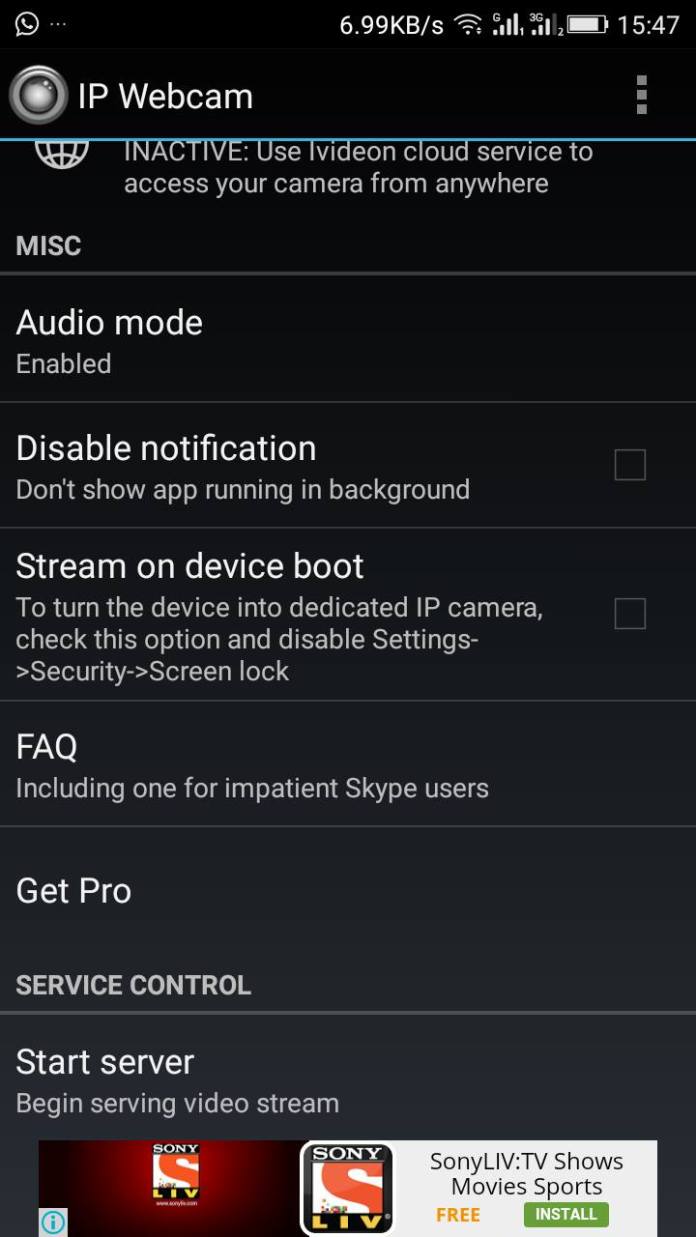
Note: يستخدم هذا التطبيق الكاميرا الخلفية كإعداد افتراضي لجودة أفضل. يمكنك أيضًا تغيير وضع الكاميرا إلى الأمام ولكنه سيقلل من جودة الفيديو.
الخطوه 3. الآن عندما تنقر على خادم البدء ثم بعد ذلك سترى IP في أسفل شاشة هاتفك المحمول. الآن افتح عنوان IP هذا في متصفح جهاز الكمبيوتر أو متصفح Chrome أو Firefox.
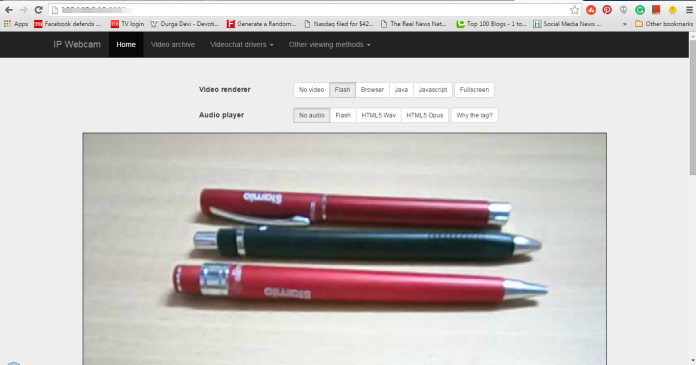
الخطوة 4. لتمكين عرض كاميرا الويب ، تحتاج إلى تثبيت محول كاميرا IP الذي تم تنزيله على جهاز الكمبيوتر الخاص بك. الآن في "عنوان URL الخاص بتغذية الكاميرا " فقط أدخل عنوان IP الخاص بك والمنفذ الذي حصلت عليه من التطبيق الذي قمت بتثبيته على هاتفك وتذكره لا تحذف / تغذية الفيديو ثم اضغط على اكتشاف تلقائي.
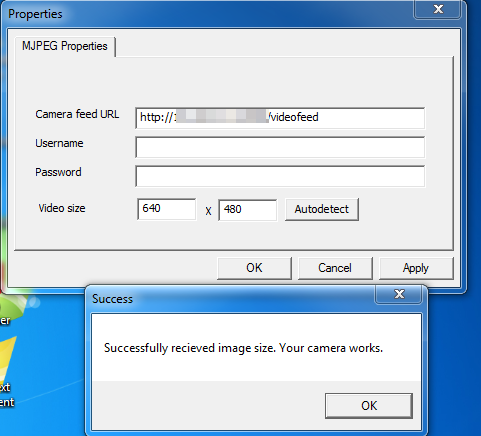
هذا هو ! انتهيت. فتح أي تطبيق مؤتمرات الفيديو على جهاز الكمبيوتر الخاص بك مثل Skype، Facebook messenger و Yahoo messenger وسترى تدفق الفيديو على جهاز الكمبيوتر الخاص بك من هاتفك المحمول الذي يعمل بنظام Android.
الطريقة الثانية. استخدام كاميرا Android ككاميرا ويب من خلال USB
يمكنك استخدام جهاز Android ككاميرا ويب حتى بدون WiFi. كل ما عليك فعله هو فقط لتمكين وضع تصحيح أخطاء USB على هاتفك الذكي الذي يعمل بنظام Android. دعنا نعرف كيف نفعل ذلك.
الخطوة 1. بادئ ذي بدء ، تحتاج إلى تمكين وضع التصحيح على جهاز Android الخاص بك (الإعدادات> التطبيقات> خيارات المطور> تصحيح أخطاء USB)
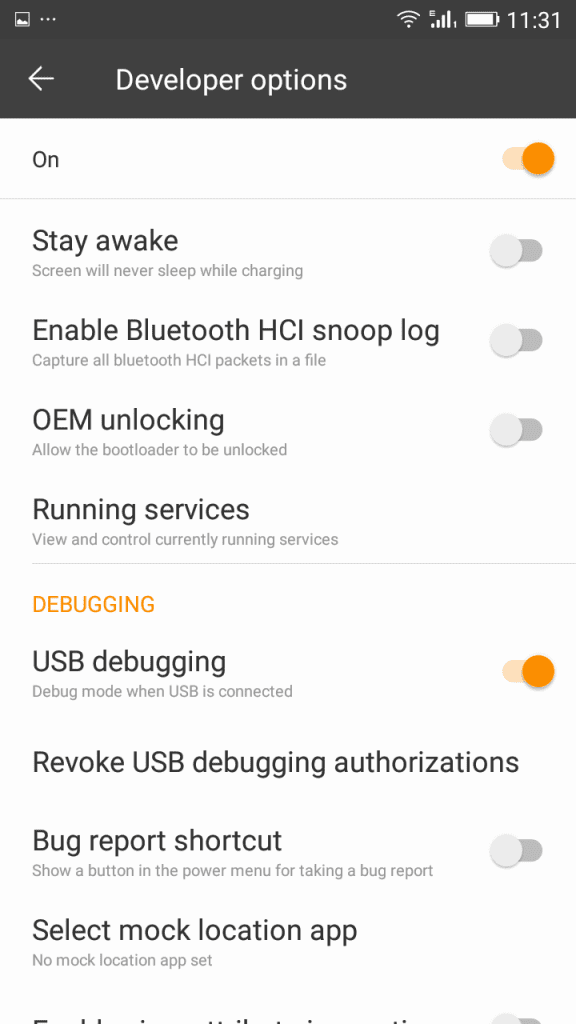
الخطوة 2. الآن تحتاج إلى تنزيل وتثبيت DroidCam من متجر Google Play على جهاز Android الخاص بك.
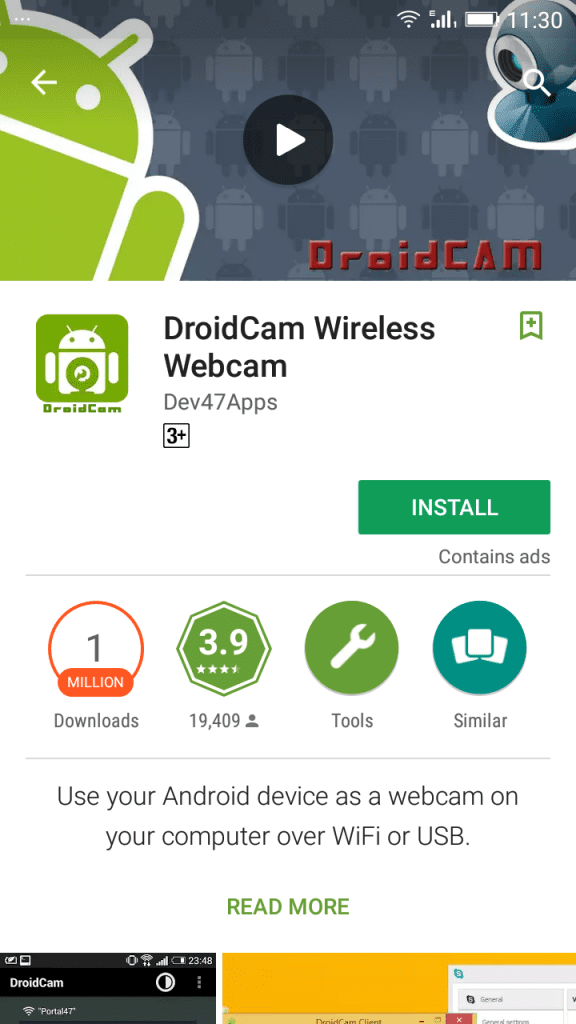
الخطوه 3. الآن قم بتوصيل هاتفك بالكمبيوتر عبر USB ثم اسمح للكمبيوتر بتثبيت برامج التشغيل المطلوبة في الكمبيوتر (يمكنك تثبيت برامج تشغيل OEM يدويًا بالنقر فوق هذا حلقة الوصل)
الخطوة 4. الآن أنت بحاجة إلى تنزيل وتثبيت عميل Dev47apps على الخاص بك Windows جهاز كمبيوتر.
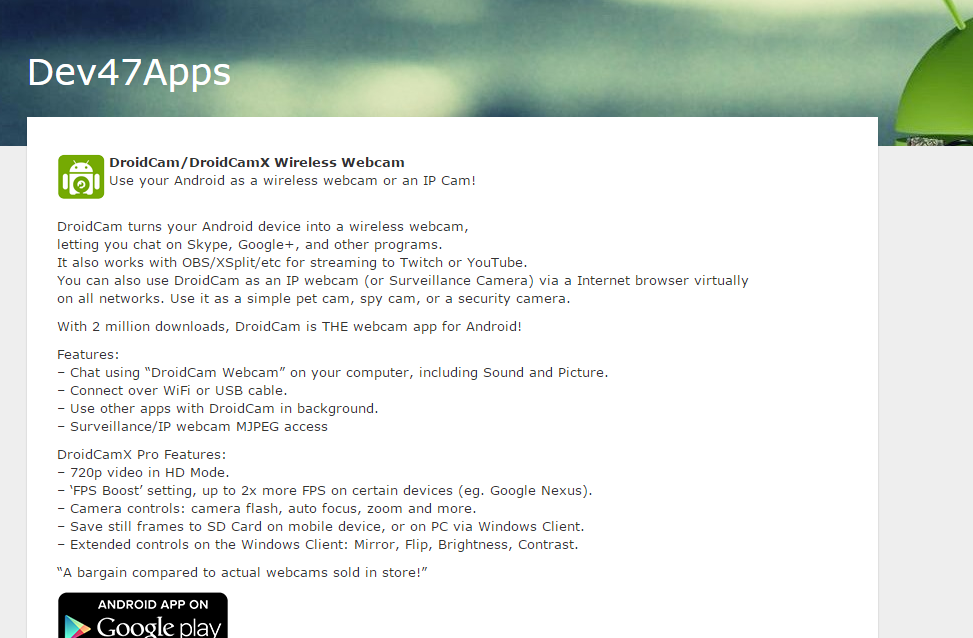
الخطوة الخامسة. بعد تثبيت العميل ، سترى الشاشة كما يلي.
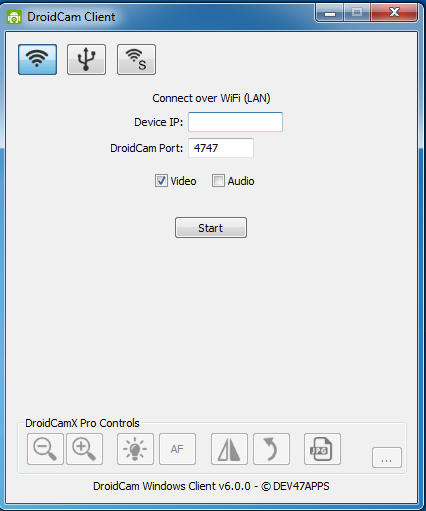
الخطوة السادسة. الآن ببساطة حدد "يو اس بي" رمز خلف Wifi مباشرة في windows العميل ثم انقر فوق "بداية".

هذا هو! إذا سارت الأمور على ما يرام ، سترى كاميرا جهاز Android على جهاز الكمبيوتر الخاص بك ويمكنك استخدامها ككاميرا ويب أيضًا. يمكنك حتى زيارة Droid47apps ربط الصفحة لمعرفة المزيد عنه.
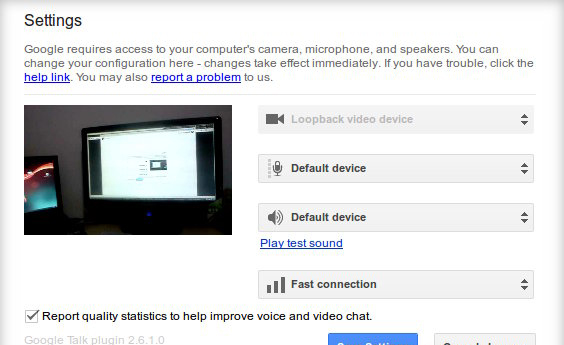
هل هذه التطبيقات آمنة؟
حسنًا ، كل من التطبيقات المدرجة في هذه المقالة كانت آمنة للاستخدام. لا تطلب هذه التطبيقات أذونات غير ضرورية أيضًا.
هل يعمل هذا على إصدار Android الأقدم؟
يمكنك تحويل أي هاتف إلى كاميرا ويب للكمبيوتر الشخصي ، بغض النظر عن إصدار Android.
ممكن ان اصنع Skype المكالمات؟
نعم ، تعمل الأساليب المشتركة في المقالة Skype خدمات دردشة الفيديو أيضا. ليس فقط سكايب ، ولكنه متوافق أيضًا مع خدمات الدردشة المرئية الأخرى.
لذا ، فإن هذه المقالة تدور حول كيفية استخدام كاميرا Android الخاصة بك ككاميرا ويب للكمبيوتر الشخصي. آمل أن تكون هذه المقالة قد ساعدتك! شاركه مع أصدقائك أيضًا. إذا كانت لديك أي شكوك أخرى تتعلق بهذا الأمر ، فأخبرنا بذلك في مربع التعليقات أدناه.
